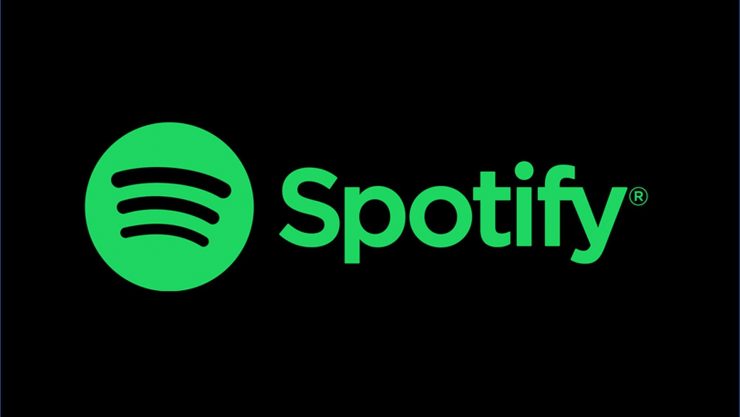Spotify là một ứng dụng tuyệt vời nếu bạn là người yêu thích âm nhạc và muốn theo dõi các nghệ sĩ yêu thích của mình và đăng ký podcast. Spotify thậm chí còn đề xuất nhạc dựa trên kiểu nghe của bạn, nhưng ứng dụng dành cho máy tính để bàn trông hơi lộn xộn. Bạn có thể khai báo ứng dụng và đảm bảo rằng Spotify đề xuất danh sách phát và bài hát tốt hơn. Trong hướng dẫn này, tôi sẽ chỉ cho bạn cách khai báo ứng dụng Spotify của bạn trên Máy tính chạy Windows 10 .
Ứng dụng Spotify Declutter
Thật khó để tách khỏi danh sách phát, podcast và bài hát cũ nhưng việc loại bỏ cuốn sách của Marie Kondo và đảm bảo rằng bạn chỉ đăng ký những thứ mang lại niềm vui cho bạn cũng sẽ rất tốt cho ứng dụng Spotify của bạn.
6 Mẹo Netflix để cải thiện trải nghiệm giải trí của bạn trên máy tính Windows 10-Hướng dẫn
Xóa bài hát đã thích
Tính năng Thích bên cạnh các bài hát và danh sách phát đảm bảo rằng bạn có một bản ghi các bài hát mà bạn yêu thích. Tuy nhiên, nhiều người trong chúng ta có xu hướng nhấn nút Thích bên cạnh một bài hát và cuối cùng quên nó đi hoặc cảm thấy nhàm chán. Việc thích nhiều bài hát có thể làm ứng dụng bị xáo trộn nhanh. Hãy làm theo các bước bên dưới để đảm bảo rằng danh sách Thích của bạn được cập nhật.
Bước 1: Mở ứng dụng Spotify trên máy tính để bàn.
Bước 2: Nhấp vào Bài hát đã thích ở ngăn bên trái của ứng dụng.
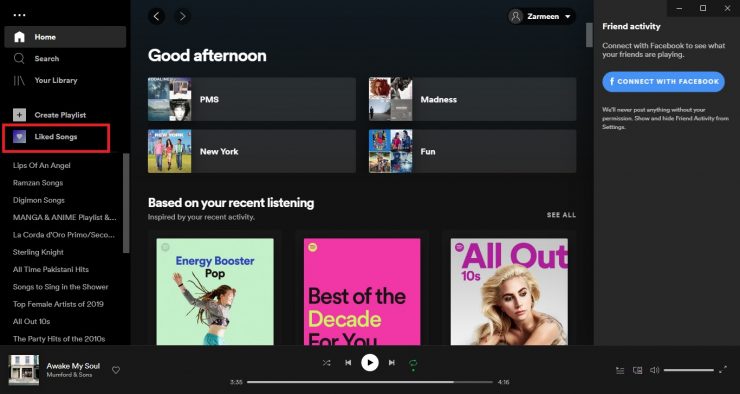
Bước-3: Bây giờ, hãy nhấp vào trái tim bên cạnh bài hát bạn không còn thích hoặc chán. Sau khi bạn làm như vậy, bài hát sẽ bị xóa khỏi danh sách Đã thích.
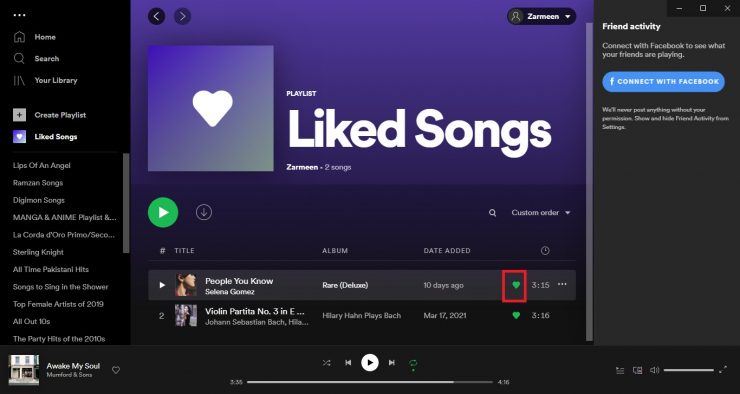
Bạn phải luôn cập nhật danh sách của mình. Vì vậy, cứ sau vài tuần, hãy xem qua danh sách để cập nhật và xóa những bài hát mà bạn không còn đam mê nữa.
Cách đổi tên thiết bị Bluetooth trong Máy tính Windows 10-Toàn bộ Hướng dẫn
Xóa danh sách phát
Một số người có danh sách phát theo nơi họ đang làm việc, đường đi làm, phòng tập thể dục, v.v. Theo tâm trạng của họ, một số người tạo danh sách phát [tôi là người đứng sau, như bạn có thể thấy từ danh sách phát của tôi]. Một số người trong chúng ta tạo ra quá nhiều danh sách phát mà chúng ta thậm chí không còn nghe nữa. Những danh sách phát này chiếm dung lượng không cần thiết, vì vậy bạn nên xóa những danh sách phát mà bạn không còn nghe nữa.
Bước 1: Mở Ứng dụng Spotify .
Bước 2: Cuộn xuống để xem tất cả danh sách phát của bạn ở ngăn bên trái.
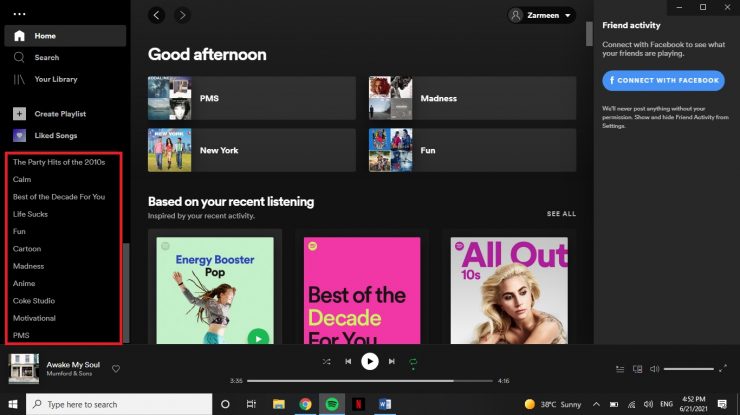
Bước 3: Nhấp chuột phải vào danh sách phát bạn không còn nghe nữa [Ví dụ: tôi đã nhấp chuột phải vào danh sách phát, Bình tĩnh ]
Bước-4: Nhấn Xóa .
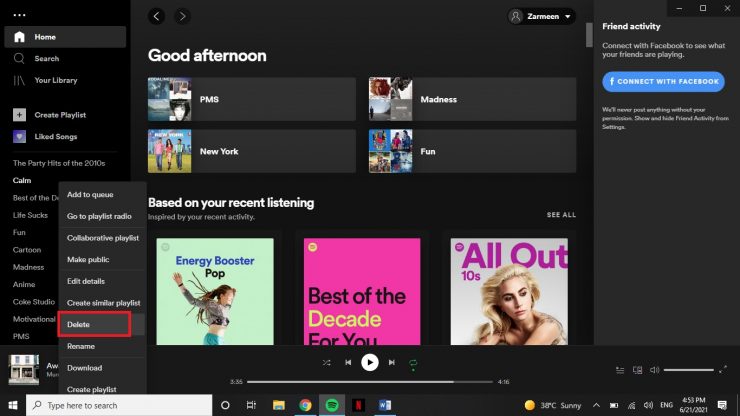
Bước-5: Xác nhận bạn muốn xóa danh sách phát. Nhấn XÓA nếu bạn chắc chắn.
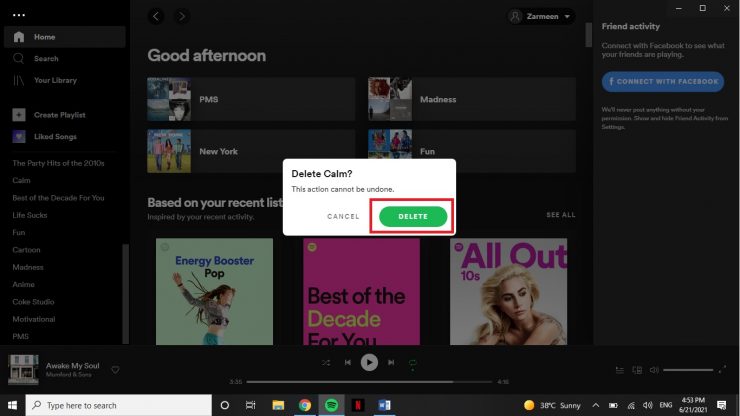
[Nếu sau này đổi ý, bạn có thể khôi phục danh sách phát bằng ứng dụng web]
Bỏ theo dõi các nghệ sĩ
Theo dõi các nghệ sĩ, đặc biệt là các nghệ sĩ mới nổi, cho phép bạn theo dõi tiến trình sự nghiệp. Tuy nhiên, chúng ta đang sống trong một thời đại mà điều quan trọng là phải nhận thức được các nguyên tắc và đạo đức của những người mà chúng ta tuân theo. Vì vậy, nếu một nghệ sĩ làm bạn thất vọng, cho dù đó là âm nhạc của họ hay vì quan điểm chính trị của họ, bạn nên hủy theo dõi họ.
Bước 1: Mở ứng dụng Spotify trên máy tính để bàn.
Bước 2: Nhấp vào Thư viện của bạn và góc trên cùng bên trái của ứng dụng.
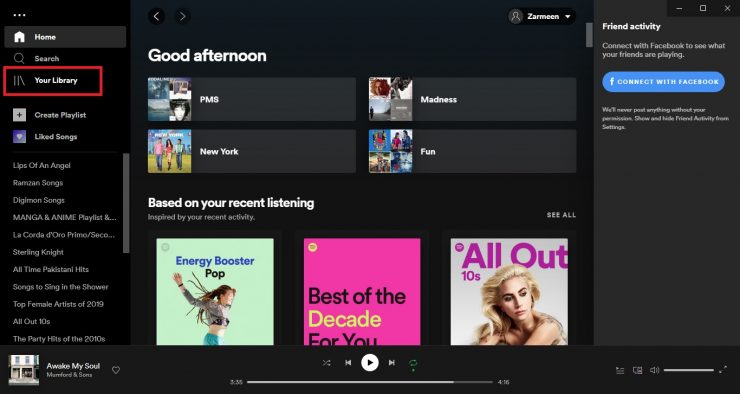
Bước-3: Nhấp vào Nghệ sĩ để xem những người bạn theo dõi.
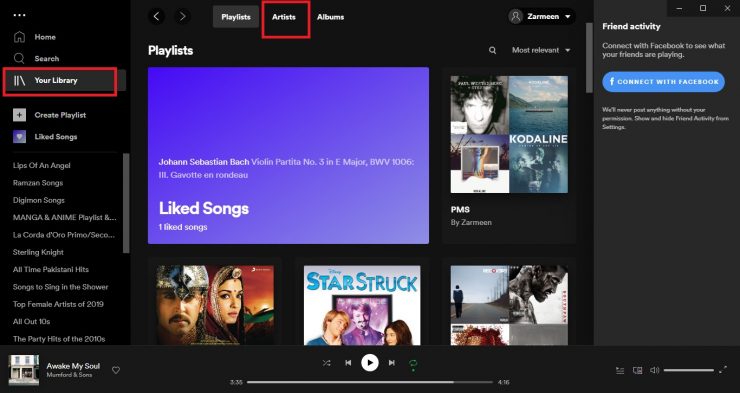
Bước 4: Nhấp chuột phải vào người hoặc ban nhạc bạn muốn hủy theo dõi.
Bước-5: Chọn Ngừng theo dõi .
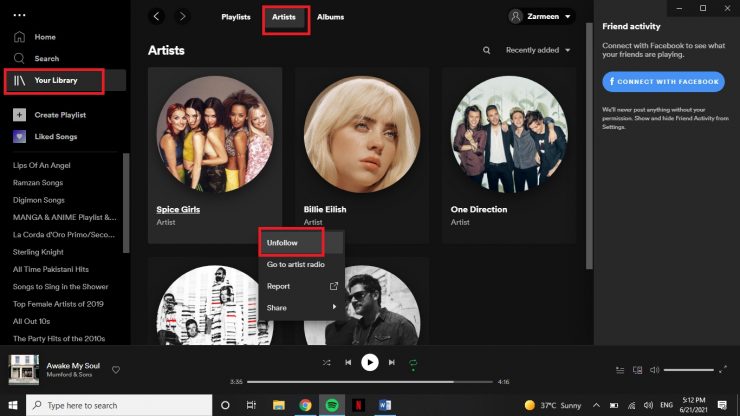
Ứng dụng Spotify Declutter: Hủy đăng ký Podcast
- Mở ứng dụng Spotify.
- Trên ngăn bên trái, chọn Podcast .
- Giờ đây, bạn sẽ thấy các podcast mà bạn theo dõi hoặc đã đăng ký.
- Nhấp chuột phải vào podcast mà bạn không muốn theo dõi nữa.
- Chọn Ngừng theo dõi .
Spotify là một ứng dụng tuyệt vời, nhưng nó cần được khai báo thường xuyên để bạn nhận được các đề xuất tốt hơn cho âm nhạc và podcast. Bằng cách thử những điều trên, bạn sẽ có một ứng dụng riêng biệt, cập nhật theo sở thích của bạn.